۲۰ قابلیت مخفی آیفون که باید بشناسید
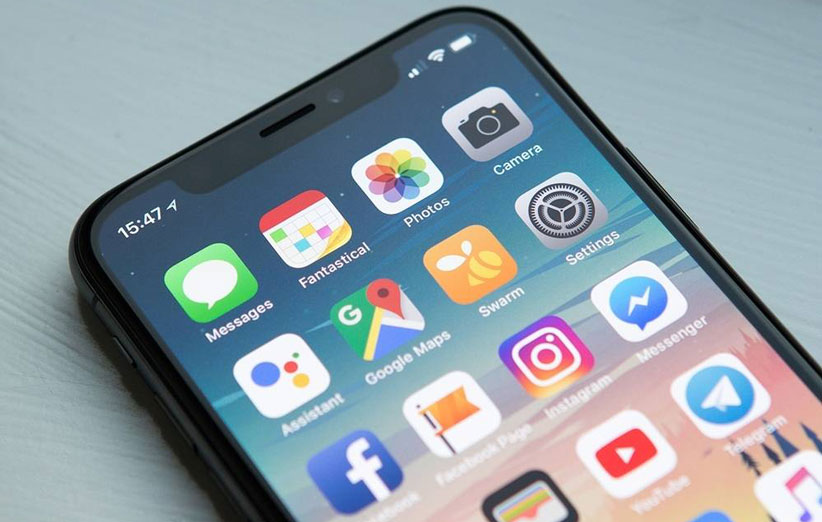
بخشی از جذابیت اپل آیفون به سادگی این گوشی موبایل برمیگردد. راهاندازی و استفاده از این گوشی بسیار آسان است. با این وجود، در پس این چهرهی ساده، انواع و اقسام قابلیتهای پنهان قرار گرفته که در ادامه به تعدادی از آنها میپردازیم.
۱. مشاهدهی نوتیفیکیشنها در یک نگاه
اگر از آیفون ۶s یا جدیدتر استفاده میکنید، میتوانید از قابلیت Raise to Wake بهره ببرید. با فعال کردن این قابلیت، با برداشتن آیفون خود میتوانید لاکاسکرین و نوتیفیکیشنها را مشاهده کنید. برای فعال کردن این مشخصه، در بخش تنظیمات روانهی Display & Brightness شوید و گزینهی Raise to Wake را فعال کنید.
۲. اولویتبندی دانلودها
در مواردی مانند دانلود یا بهروزرسانی تعداد زیادی اپلیکیشن، از این قابلیت میتوانید بهره ببرید. در چنین موقعیتی اگر میخواهید دانلود اپلیکیشن خاصی زودتر از همه آغاز شود، کافی است روی آیکن اپلیکیشن مذکور از لمس سهبعدی استفاده کنید و در بین گزینههای به نمایش درآمده، گزینهی Prioritize Download را بزنید.
۳. تنظیم شدت نور چراغقوه
برای تنظیم شدت نور چراغقوه، ابتدا باید کنترل سنتر را باز کنید. برای این کار از پایین به بالا سوایپ کنید (در آیفون ۱۰ برای این کار باید از گوشهی راست بالا به سمت پایین سوایپ کنید). سپس با استفاده از لمس سهبعدی روی آیکن چراغقوه، میتوانید میزان شدت نور را تنظیم کنید.
۴. پاک کردن اپلیکیشنهای بلااستفاده در آیفون
با پاک کردن اپلیکیشنهای بلااستفاده، فضای خالی حافظهی داخلی گوشی افزایش پیدا میکند. خوشبختانه آیفون میتواند خودش چنین کاری را برای شما انجام دهد. برای استفاده از این مشخصه، در بخش تنظیمات روی General و سپس iPhone Storage ضربه بزنید و درنهایت گزینهی Offload Unused Apps را فعال کنید.

۵. انتخاب سریع یکی از حالتهای دوربین
با استفاده از این قابلیت، میتوانید بهسرعت یک حالت عکسبرداری یا فیلمبرداری را انتخاب کنید. مثلا اگر به منظرهی جذابی برخوردید، تنها با لمس سهبعدی روی آیکن دوربین، بدون نیاز به باز کردن اپلیکیشن دوربین، میتوانید حالتهایی مانند سلفی یا اسلوموشن را انتخاب کنید. چنین قابلیتی میتواند سرعت عکسبرداری یا فیلمبرداری شما را افزایش دهد. البته اپل برای همهی حالتها میانبر ایجاد نکرده است.
۶. متوقف کردن ردیابهای سایتها
یکی از قابلیتهای جالب جدیدترین نسخهی سافاری که در iOS 11 تعبیه شده این است که میتواند جلوی ردیابی کوکیهای تبلیغاتی را بگیرد. برای فعال کردن این مشخصه، در بخش تنظیمات به Safari سر بزنید و گزینهی Prevent Cross-Site Tracking را فعال کنید. در این بخش همچنین میتوانید تبلیغات پاپآپ را هم مسدود کنید.
۷. جستوجو در بین تبهای سافاری
پیدا کردن یک تب خاص در میان انبوه تبهای بازشده، کار چندان سادهای نیست. اما اگر در حالت افقی از سافاری استفاده کنید، برای پیدا کردن یک تب خاص کافی است روی آیکن مربوط به تبها (که شبیه به دو مربع است) ضربه بزنید. در این قسمت شاهد گزینهی Search Tabs خواهید بود؛ این گزینه در حالت عمودی سافاری نمایان نمیشود.
۸. تبدیل لایو فوتوز به لوپ
آیفون بهصورت پیشفرض، قبل و بعد از گرفتن عکس، مقداری ویدیو ضبط میکند که در نتیجه کلیپهای بسیار کوتاهی از عکسها ایجاد میشود؛ نام این قابلیت، لایو فوتوز است. برای ویرایش ابتدا آنها را در اپلیکیشن عکس iOS باز کنید و سپس به سمت بالا سوایپ کنید. در میان گزینههای مختلف ویرایش، گزینهای تحت عنوان Loop را میتوانید مشاهده کنید که با انتخاب آن، لایو فوتوز شما به یک کلیپ تکرارشونده (مشابه بومرنگهای اینستاگرام) تبدیل میشود.
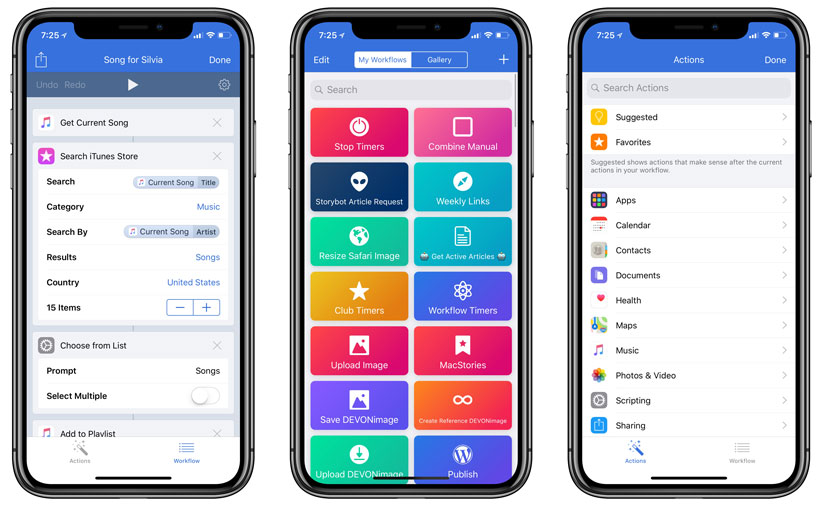
۹. تغییر رزولوشن ویدیو
هرچند ویدیوهای ضبطشده با رزولوشن ۴K کیفیت فوقالعادهای دارند، اما به همان نسبت حجم بسیار زیادی از حافظهی داخلی گوشی را هم اشغال میکنند. برای کاهش حجم ویدیوها، باید رزولوشن آنها را پایین بیاورید. برای چنین کاری، در بخش تنظیمات به بخش Camera مراجعه کنید و با ضربه زدن روی Record Video، میتوانید رزولوشن ضبط ویدیو را مشخص کنید.
۱۰. قطع شدن موسیقی بعد از زمان مشخص
بسیاری از افراد عادت دارند هنگام خوابیدن، از طریق گوشی یا تبلت خود به موسیقی گوش دهند. اما مشکلی که وجود دارد این است که بعد از به خواب رفتن کاربر، موسیقی همچنان در حال پخش باقی میماند. با استفاده از iOS میتوانید زمانی را برای پخش موسیقی مشخص کنید که بعد از تمام شدن آن، پخش موسیقی متوقف شود. برای این کار، اپلیکیشن ساعت را باز کنید و روی تب Timer ضربه بزنید. در این قسمت، گزینهی When Timer Ends را انتخاب کنید. به جای انتخاب پخش آهنگ در هنگام پایان یافتن تایمر، گزینهی Stop Playing را انتخاب کنید. درنهایت مدتزمان تایمر را مشخص کنید و روی گزینهی Start ضربه بزنید. با این کار، بعد از اتمام زمان مقرر، پخش آهنگها یا پادکستها متوقف میشود.
۱۱. پاسخگویی به تماسها با پیامکهای سفارشی
در اوقاتی که سرتان شلوغ است و وقت پاسخگویی به تماسها را ندارید، برای پاسخ دادن میتوانید از پیامکهای سفارشی استفاده کنید. در حقیقت، این پیامکهای از پیش تنظیمشده را میتوانید مطابق با نیازهای خود تغییر دهید. برای افزودن یا ویرایش این پیامکها، به بخش تنظیمات و سپس Phone بروید و در آنجا روی Respond with Text ضربه بزنید.
۱۲. محدود کردن ردیابی موقعیت مکانی
برخی از اپلیکیشنها، مانند اپلیکیشنهای نقشه و تاکسیهای آنلاین، بدون دسترسی به موقعیت مکانی گوشی نمیتوانند کارکرد درستی داشته باشند. اما این بدین معنا نیست که چنین اپلیکیشنهایی همیشه باید به موقعیت مکانی گوشی دسترسی داشته باشند. با استفاده از iOS میتوانید محدودیتهایی را برای دسترسی به موقعیت مکانی گوشی وضع کنید که این اپلیکیشنها فقط در مواقع لزوم از این دسترسی بهره ببرند. برای انجام این کار، به بخش تنظیمات بروید و روی Privacy و سپس Location Services ضربه بزنید. در ادامه، اپلیکیشن موردنظر خود را انتخاب کنید و حالت Always را به While Using the App تغییر دهید.
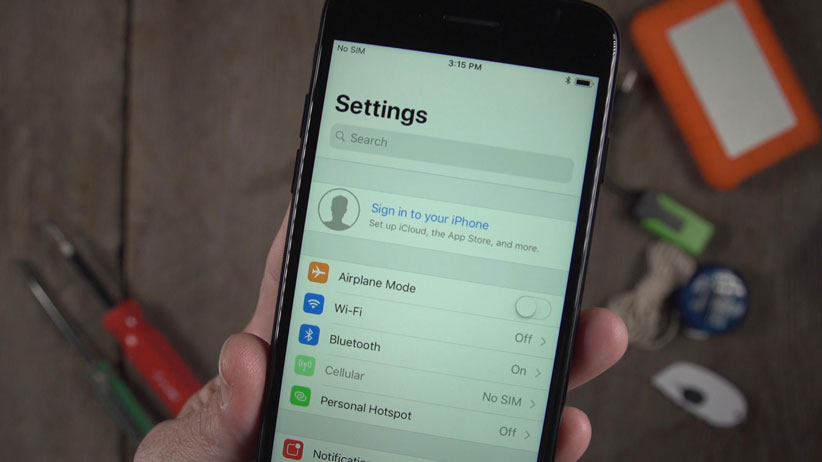
۱۳. تایپ کردن درخواستها برای سیری
در برخی از محیطها، مانند محیطهای بسیار شلوغ یا بسیار ساکت، صحبت کردن با سیری چندان امکانپذیر نیست. به همین خاطر بسیاری از کاربران در چنین محیطهایی ترجیح میدهند که خواستهی خود را برای سیری تایپ کنند. برای فعال کردن این قابلیت، در بخش تنظیمات روی General سپس Accessibility و در آخر روی Siri ضربه بزنید و گزینهی Type to Siri را فعال کنید. با فعال کردن این مشخصه، علاوه بر امکان صحبت با سیری، میتوانید خواستههای خود را برای آن تایپ کنید.
۱۴. غیرفعال کردن پیشنمایش نوتیفیکیشنها
اگر میخواهید اطرافیان شما نوتیفیکیشنهای گوشیتان را مشاهده نکنند، میتوانید پیشنمایش نوتیفیکیشنها را غیرفعال کنید. برای این کار به بخش تنظیمات بروید و بعد از ضربه روی Notifications و سپس Show Previews، گزینهی Never را انتخاب کنید.
۱۵. بزرگتر و برجستهتر کردن متنها
اگر از اندازه و شکل و شمایل متنهای آیفون راضی نیستید، میتوانید آنها را تغییر دهید. با وارد شدن به بخش تنظیمات و ضربه زدن روی Display & Brightness، میتوانید اندازه و برجستگی متنها را در بخشهای Text Size و Bold Text مشخص کنید. البته این تغییرات در همهی اپلیکیشنها اعمال نمیشود، اما متنهای موجود در اپلیکیشنهای پیشفرض آیفون و بخش تنظیمات، از این تغییرات تبعیت میکنند.
۱۶. فعال کردن اسکن بارکدهای QR
اپلیکیشن دوربین آیفون از اسکن بارکد QR پشتیبانی میکند. این بارکد دربردارندهی چیدمانی از نقطههای مربع شکل سیاهرنگ روی زمینهی سفید است که در کل صفحهی شطرنج را تداعی میکنند. برای فعال کردن این مشخصه، در بخش تنظیمات روی Camera ضربه بزنید و سپس گزینهی Scan QR Codes را فعال کنید. با چنین کاری، اپلیکیشن دوربین مانند سابق کار خود را انجام میدهد ولی اگر آن را روبروی یک بارکد QR بگیرید، بهطور خودکار آن را اسکن میکند.

۱۷. شناسایی آسانتر مخاطبین
از طریق تنظیم زنگ و الگوی ویبرهی سفارشی، بهراحتی و بهسرعت میتوانید مخاطب تماسگیرنده را شناسایی کنید. برای تنظیم چنین مواردی، بخش فهرست مخاطبین را باز کنید و روی نام مخاطب موردنظرتان ضربه بزنید و درنهایت گزینهی Edit را انتخاب کنید. در این قسمت علاوه بر انتخاب زنگ مخصوص، میتوانید الگوی ویبره را هم مشخص کنید.
۱۸. رهایی از شبکههای وایفای ضعیف
یکی از قابلیتهای جالب iOS، مشخصهی Wi-Fi Assist است. این قابلیت هنگامی که ارتباط وایفای مورد استفاده شما ضعیف باشد، بهمنظور ارائه ارتباط بهتر و بدون وقفه، بهطور خودکار از ارتباط اینترنت شبکه موبایل استفاده میکند. به همین خاطر اگر دغدغهی حجم بستههای اینترنت سیمکارت را ندارید، توصیه میکنیم که از این روش استفاده کنید. برای فعال کردن آن، در بخش تنظیمات روی قسمت Cellular ضربه بزنید و درنهایت گزینهی Wi-Fi Assist را فعال کنید.
۱۹. ساماندهی کردن فایلها
برای ساماندهی فایلهای خود در iOS، میتوانید از اپلیکیشن مفید و جدید Files استفاده کنید. برای مشاهدهی منوی این اپلیکیشن، انگشت خود را از هرجای اپلیکیشن به سمت پایین بکشید. با بهرهگیری از این منو میتوانید فایلها را بر اساس نام، تاریخ، اندازه یا تگها مرتب کنید. همچنین از همین منو میتوانید پوشههای جدیدی را ایجاد کنید و حالت نمایش فایلها را هم تغییر دهید.
۲۰. افزایش امنیت یادداشتها
اگر اطلاعات حساسی را در اپلیکیشن Notes ذخیره کردهاید، از طریق تعریف رمز عبور، میتوانید امنیت آن را افزایش دهید. برای انجام این کار، در بخش تنظیمات به قسمت Notes و سپس Password بروید. در این قسمت میتوانید یک کد را مشخص یا شناسایی از طریق تاچ آیدی را انتخاب کنید. برای قفل کردن یادداشتها در داخل اپلیکیشن Note، آنها را به سمت چپ اپلیکیشن بکشید، روی آیکن قفل ضربه بزنید و سپس رمز عبور را وارد کنید.
منبع: Popular Science




کاور خریدم واسه آیفون دربش که بسته میشه تماس رد داده میشه چطور تماس رد داده نشه راهنمایی کنین
من هم با علی موافقم واقعا اون قابلیت مفید بود و در کل از ۱۰ نمره ۹ رو میدم چون که متن ها با عکس حال تر و قابل مفهوم تر می شد باشه
اون قابلیت قطع موزیک با تایمر خیلی عالی بود ایول
اوه اوه چه قابلیت های شگفت انگیزی 🙂